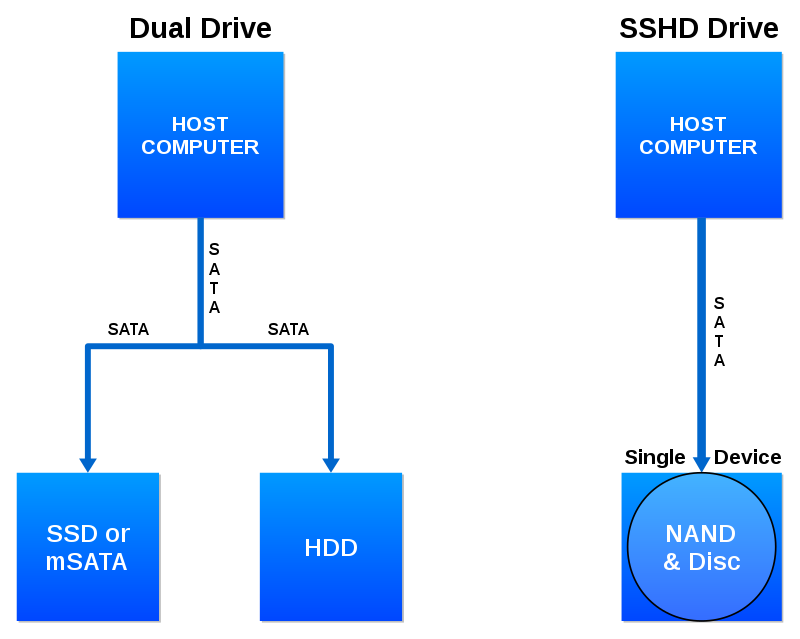Seagate FireCuda (3.5”)
Seagate – один из наиболее известных производителей жестких дисков, а их продукция обычно славится своей огромной вместительностью и низкими ценами. На самом деле именно Seagate стала первой компанией, которая ввела для гибридных дисков термин «SSHD». В настоящее время их серия гибридных дисков FireCuda остается одной из самых популярных в этой категории продуктов.
Версия SSHD FireCuda размером 3,5 дюйма для настольных ПК выпускается в вариантах на 1 и 2 Тб, в каждой из которых используется жесткий диск со скоростью вращения 7200 об/мин, что вполне нормально для жестких дисков игровых компьютеров. Кроме того, в них есть NAND-накопитель объемом 8 Гб и кэш размером 64 Мб.
Характеристики
- Форм-фактор: 3.5 дюйма
- Объем: 1 Тб/2 Тб
- Размер кэша: 64 Мб
- Объем NAND: 8 Гб
- Скорость: 7200 об/мин
- Интерфейс: SATA 6 Гб/с
FireCuda остается самой популярной серией SSHD на рынке, и это вполне обоснованно. Это действительно лучшие на данный момент SSHD, а не просто самые распространенные, хоть у них и немного конкурентов. Они доказали свою надежность, несмотря на неоднозначную репутацию HDD от Seagate, а их доступность остается непревзойденной. В плане производительности они значительно превосходят средние HDD и идут практически наравне с наиболее быстрыми моделями типа WD Black. Однако, они еще не могут приблизиться к быстродействию настоящих SSD.
Для чего покупать SSHD?
На первый взгляд SSHD может показаться довольно странным продуктом, особенно учитывая малое количество представленных моделей и их относительную непопулярность.
Однако, есть две веских причины рассмотреть вариант покупки SSHD вместо HDD или SSD.
Первая из них – экономия места. Это важный фактор для владельцев ноутбуков, которые не могут себе позволить SSD большого объема и не хотят везде таскать с собой внешний SSD.
Кроме того, у SSHD хорошее соотношение цена-качество благодаря уже упомянутому соотношению быстродействия и доступности. Так что если вам требуется более высокая по сравнению с HDD скорость, а тратить деньги на большой SSD или комбинацию SSD+HDD не хочется, SSHD будет хорошим решением.
SSHD диск лучше, чем SSD
Цены на SSD в последнее время значительно упали. В настоящее время носитель на 250 ГБ, которого вполне достаточно для системы, приложений и основных документов для большинства пользователей, обойдётся меньше 3500 рублей. По этой цене вы легко найдете эффективную модель авторитетной компании с интерфейсом SATA. Если вложить немного больше, то можно взять базовую модель NVMe, которая будет иметь гораздо большую производительность. Помните, однако, что только новые материнские платы поддерживают этот тип запоминающего устройства.
Носитель SSD емкостью 480 ГБ — 512 ГБ можно приобрести в районе 5000 рублей. Как и в случае с дисками меньшего размера, мы также можем найти память, использующую интерфейс NVMe. SSD диск с емкостью 1 ТБ – это уже около 10000 рублей для модели с интерфейсом SATA. Быстрые диски NVMe ещё дороже.
Диски SSHD предлагают лучшее соотношение цены и емкости. Менее чем за 5000 рублей вы приобретете 1 ТБ SSHD с интерфейсом SATA III. Модель объемом 2 ТБ стоит менее 8500 рублей. Эти диски предлагают большой объем пространства для данных, но вы должны помнить, что даже при использовании дополнительного SSD с небольшой емкостью это решение заметно медленнее, чем твердотельные накопители.
Производительность SSHD ближе к той, которую мы имеем с дисками HDD. Тем не менее, это лучший компромисс, если вы хотите сохранить баланс между дисковым пространством и производительностью, когда не можете позволить себе двухдисковую конфигурацию.
SSHD-накопитель медленнее, чем SSD-накопитель, использующий SATA, но все же быстрее, чем классические HDD. По сути, если вы хотите иметь большой объем хранилища по разумной цене, SSHD является хорошим выбором. Если вы заботитесь о производительности, не стесняйтесь и выберите твердотельный накопитель SSD.
Лучшее решение – использовать двухдисковую конфигурацию. Если вы можете позволить себе, купите твердотельный накопитель емкостью до 250 ГБ, установите на него операционную систему, часто используемые программы и файлы, к которым вы хотите иметь быстрый доступ, а игры, фотографии, музыку и видео храните на более медленном HDD. К сожалению, это решение также имеет свои недостатки. Основным из них является проблема с реализацией такого решения в ноутбуках. Это возможно только при наличии большого игрового компьютера или бизнес-модели. Тем не менее, даже имея такой компьютер, не всегда есть возможность использования конфигурации с двумя дисками. В случае ультрамобильных ноутбуков диаметром 14 дюймов или меньше конфигурации с двумя дисками встречаются очень редко. Если вам удастся найти такой компьютер, скорее всего, у него будет два SSD.
Таким образом, выбор правильного решения во многом зависит от компьютера, которым вы владеете или покупаете.
Серьезные риски
Чем больше емкость носителя, тем больше информации различного рода может храниться в нем, но тем выше вероятность потери большего объема данных в случае выхода его из строя. К примеру, потеря одного полностью заполненного SSD на 16 ТБ приведет к утрате аналогичного объема данных. При этом, если использовать четыре драйва по 4 ТБ каждый, то в сумме получится аналогичный объем, но выход из строя одного SSD повлечет за собой гораздо меньшие потери, в том числе и финансовые.
Вне зависимости от форм-фактора, сверхъемкие SSD и винчестеры могут сыграть с владельцем очень злую шутку
Рост надежности современных накопителей по сравнению с жесткими дисками и SSD 10-летней давности очевиден, но даже они не застрахованы от заводского брака, значительных перепадов напряжения, ненадлежащего охлаждения или неаккуратного обращения.
Типы
Cравнение гибридного накопителя и двух накопителей FCM (Flash Cache Module) конструкции. Существует две основных «гибридных» технологии хранения данных, которые сочетают в себе NAND флэш-память, или SSD, с HDD технологией: Dual-привода гибридных систем и гибридных твердотельных накопителей.
Гибридная система с двумя накопителями
Гибридные системы с двумя накопителями сочетают в себе использование отдельных SSD и HDD устройств, установленных в одном компьютере. В целом, оптимизация производительности управляется либо с помощью пользователя компьютера (ручное размещение наиболее часто используемых данных на SSD), либо с помощью программного обеспечения операционной системы компьютера (путём объединения SSD и HDD в гибридные тома (разделы)
, незаметные для конечных пользователей). Примерами реализации гибридных разделов в операционных системах являются bcache И dm-cache в Linux, и Fusion Drive от Apple.
В ноутбуках, как правило, такая система использует флэш-кэш модули
(FCM). FCM использует отдельный SSD-накопитель (обычно mSATA SSD-модуль) и HDD, в то время как управлением оптимизацией занимается либо ПО компьютера, драйверы устройства или комбинации обоих. Технология SRT (Smart Responce, умный отклик) от Intel — наиболее распространённая реализации FCM для гибридных систем на сегодня.
Существуют также системы для ноутбуков, которые также используют отдельные SSD и HDD в одном 2.5-дюймовом корпусе, но заодно предоставляют (в отличие от SSHD) в то же время (в отличие от гибридных твердотельных накопителей) раздельный доступ к обоим накопителям. Таким образом, можно использовать накопители на своё усмотрение.
Также всё чаще гибридный жёсткий диск SSHD используется в серверах, что позволяет существенно снизить их стоимость, в отличие от чистых SSD.
Гибридный твердотельный диск
Понятие Гибридный твердотельный накопитель
(SSHD) относится к продукции, которая включает значительное количество NAND флэш памяти в жёсткий диск.
Основополагающим отличием является интегрированная система кэширования наиболее часто используемых секторов. Микроконтроллер устройства сам копирует в быструю кэш память наиболее часто используемые области данных.
Правильный выбор для вашего ноутбука
В случае с ноутбуками, как мы упоминали ранее, у вас, вероятно, будет только один слот для хранения данных. Если вы хотите поддерживать высокую производительность и бесперебойную работу, купите компьютер с менее емким SSD. Если вам нужно много памяти, вы можете выбрать модель со встроенным диском SSHD, но у нас есть лучшее решение для вас. Вы можете объединить преимущества SSD и SSHD, купив ноутбук с SSD-накопителем и внешним жестким диском, на котором вы можете хранить свои файлы.
Диски SSHD, несмотря на интеллектуальные решения, позволяющие повысить эффективность и хранение часто используемых файлов в полупроводниковой памяти, по-прежнему в 2-3 раза медленнее, чем диски SSD с интерфейсом SATA.
Если вы решили приобрести SSHD-накопитель, не забудьте убедиться, что он подходит к вашему ноутбуку. Перед заказом проверьте, подойдет ли выбранная модель вашему ноутбуку. Некоторые ультрапортативные ноутбуки не имеют 2,5-дюймового разъема для жесткого диска и используют 1,8-дюймовые диски MATA или microSATA.
Программное обеспечение
Для обслуживания диска производитель предлагает фирменное ПО WD Dashboard, которое можно бесплатно скачать с официального сайта. На главной странице отображается основная информация по накопителю, а именно: емкость, остаток свободного места, температура, оставшийся срок службы и версия микропрограммы.
На вкладке “Исполнение” пользователю доступна диаграмма быстродействия, настройка кэша записей, а также активация команды TRIM не только в ручном режиме, но и путем создания расписания.
В панели “Инструменты” находятся инструменты для обновления прошивки, стирания диска и отображения состояния S.M.A.R.T. В пункте “Дополнительные программы” имеется возможность загрузить ПО для клонирования диска Acronis True Image WD Edition.
Панель “Настройки” позволяет управлять самим приложением Dashboard.
Почему SSHD не популярны?
Еще вы наверняка задались вопросом, почему в нашем обзоре всего две модели от одного производителя, хотя накопители производит еще целый ряд известных компаний, например, WD, Toshiba, Hitachi и т.д. Но несмотря на то, что другие SSHD и существуют, они не настолько доступны и широко распространены, как диски производства Seagate.
Вот почему гибридные диски обычно никогда не используются вне готовых комплектов – многие просто не считают их достойным вложением денег. Обычным пользователям попроще достаточно дешевых HDD, а более посвященные готовы потратиться и купить в качестве основного системного диска полноценный SSD.
Гибридные диски были достаточно выгодным вариантом в недавнем прошлом, когда SSD были безумно дорогими, однако, учитывая падение цен на SSD и невозможность для SSHD сравняться с ними в быстродействии, будущее гибридных дисков в лучшем случае туманно.
Правильный выбор диска для настольного компьютера
В случае настольного компьютера вариантов гораздо. В большинстве устройств есть место для нескольких дисков, поэтому вам не нужно использовать решения SSHD. По этой причине гибридные диски создаются, в основном, размером 2,5 дюйма и используются в портативных компьютерах.
Многие новые ПК, которые вы можете приобрести в стандартной комплектации, имеют SSD-накопитель и более медленный HDD-накопитель. В этой конфигурации операционная система (обычно Windows) устанавливается на полупроводниковый носитель с меньшей емкостью, обычно от 120 ГБ до 250 ГБ. Жесткий диск HDD используется в качестве хранилища данных, для которых не требуется быстрый носитель. Вы можете хранить там свои фотографии, фильмы, музыку и многое другое.
Преимущество SSHD-дисков как в настольных, так и в портативных компьютерах заключается в отсутствии необходимости устанавливать дополнительное программное обеспечение и настраивать его. Носитель сам решает, где хранить ваши файлы, чтобы обеспечить наилучшую производительность.
Сравнительные характеристики HDD и SSD
Шустрые «твердотельники» хороши для установки системы и работы с требовательным софтом, при этом для увеличения срока службы ССД лучше снизить обращение ОС к накопителю. При регулярном задействовании дискового пространства целесообразно приобрести винчестер, который станет надёжным хранилищем данных. Чтобы провести сравнение HDD и SSD, рассмотрим основные параметры накопителей, являющиеся важными при выборе.
Скорость накопителей SSD и HDD
По данному критерию перевес на стороне твердотельных накопителей. Система на SSD загружается и работает намного быстрее, чем когда она установлена на HDD. То же касается и любого другого программного обеспечения, твердотельный накопитель мгновенно откликается на запросы. Это обусловлено принципиально разным конструктивным исполнением накопителей.
Средняя и максимальная ёмкость SSD и HDD
Если нужен объёмный накопитель, лучшим решением будет приобретение винчестера, средний объём которого составляет 1 Тб. Уже появились и сверхобъёмные HDD на 20 Тб корпоративного класса. Хотя сегодня можно найти модели SSD и ёмкостью 4 Тб, или даже 8 Тб, за такой объём пространства придётся выложить внушительную сумму. Стандартный же размер твердотельного накопителя составляет 265 Гб, его будет достаточно для установки системы и основных программ.
Фрагментация
В процессе эксплуатации жёсткому накопителю периодически требуется дефрагментация. Это связано с тем, что после многочисленных процедур записи, копирования, удаления файлов винчестер работает медленнее, поскольку при просмотре файла считывающая головка ищет фрагменты по всей поверхности диска, затрачивая время.
Явление называют фрагментацией, а для ускорения жёсткого диска применяют процедуру дефрагментации, позволяющую собрать такие фрагменты воедино.
Способ записи SSD совершенно иной, данные пишутся в любой сектор памяти и могут быть мгновенно считаны, поэтому дефрагментация твердотельному накопителю ни к чему.
Надёжность и срок службы
Что надёжнее, SSD или HDD, сказать сложно. Долговечность зависит от многих факторов. Жёсткий диск, отличающийся неограниченным количеством циклов перезаписи, может прослужить в среднем около 7 лет и более. При этом HDD является хрупким устройством и не переносит механического воздействия, даже небольшая вибрация может привести к появлению битых секторов, хотя это и не означает выхода из строя носителя.
С SSD в этом плане проще, данные, записанные на нём, не пострадают от удара или падения, потому твердотельный накопитель лучше использовать в ноутбуках. Зато у ССД другой весомый недостаток – ограниченный ресурс, так что если регулярно перезаписывать информацию, это неизбежно приведёт к выработке носителя. Производители указывают гарантийный срок эксплуатации, но ресурс может выработаться раньше или позже, по окончании срока службы накопитель теряет ёмкость и больше не принимает данные. Ещё один момент – непереносимость SSD скачков напряжения. Если в случае с хардом выйдет из строя контроллер и данные могут быть восстановлены, то твердотельный собрат сгорит со всей информацией.
Форм-фактор
В зависимости от типа девайса могут устанавливаться накопители разных размеров. Например, 3,5-дюймовые и 2,5-дюймовые диски подойдут для компьютера, тогда как для портативных устройств нужен небольшой носитель.
В случае с SSD формат 2,5-дюйма был принят в угоду совместимости, но сегодня можно встретить ультрабуки в тонком корпусе с более компактными чипами.
Шум
Возникновение шума при работе жёсткого накопителя вызвано вращением дисков в процессе функционирования устройства. Операции чтения и записи также приводят в движение головку, которая перемещается по поверхности устройства с огромной скоростью, что тоже провоцирует характерный звук. Накопители SSD работают бесшумно.
Тестирование
Конфигурация тестового стенда:
- Процессор: AMD Ryzen 7 2700
- Материнская плата: MSI B450 Tomahawk Max
- Процессорный кулер: Deepcool Redhat
- ОЗУ: Corsair Vengeance LPX 2*16 ГБ (CMK16GX4M1D3000C16)
- SSD: Western Digital SN550 250 Gb
- Корпус: открытый стенд
- Блок питания: Be quiet! System power 9 600W
-
Операционная система: Windows 10 64-bit
Накопители подключались напрямую к материнской плате. WD Gold WD1005FBYZ подключен к разъему SATA1, WD Black WD2003FZEX к SATA2.
Инструменты тестирования:
- CrystalDiskInfo 8.7.0
- ATTO Disk Benchmark 4.01.0f1
- CrystalDiskMark 7.0.0h
- txBench 0.96b
- AJA System Test 12.0.5
После инициализации дисков и создания томов пользователю доступно 931 ТБ и 1810 ТБ, соответственно. Здесь и далее: сначала приведены данные WD Gold WD1005FBYZ, потом WD Black WD2003FZEX.
CrystalDiskInfo
Утилита CrystalDiskInfo версии 8.6.1 безошибочно определила оба жестких диска. Полученная информация S.M.A.R.T. приведена ниже.
ATTO Disk Benchmark
Используемая версия утилиты — 4.01.0f1. Настройки стандартные.
WD Gold:
WD Black:
Жесткие диски WD Gold и WD Black показали схожие результаты. Если сильно всматриваться в результаты, то можно заметить, что у WD Gold немного выше скорость чтения, в то время как WD Black показывает более высокую скорость записи. Впрочем, эти различия настолько малы, что укладываются в рамки погрешности измерений.
CrystalDiskMark
Используемая версия программы CrystalDiskMark – 7.0.0h. Проводились три тестовые прогона случайными данными на незаполненном накопителе. Тестирование производитесь на пустом накопителей.
WD Gold:
WD Black:
Следующим этапом была протестирована скорость в CrystalDiskMark при заполненных на 50% жестких дисках.
WD Gold:
WD Black:
И последним этапом теста в CrystalDiskMark были заполненные на 95% накопители.
WD Gold:
WD Black:
Падение скорости WD Gold составило 10-12% при заполнении на 50% и порядка 42-45% при заполнении на 95%.
WD Black показал падение скорости в среднем на 20-22% при заполнении на 50%. А при заполнении на 95% падение скорости оказалось фактически двукратным.
txBench
Тестирование утилитой txBench версии 0.96b показывает следующие результаты.
В целом картина схожа с результатами CrystalDiskMark с поправкой на размер блоков, количество потоков и очередей, а также алгоритм работы.
AJA System Test
Используемая версия – 12.0.5. Утилита имитирует работу жестких дисков с видеоданными и позволяет оценить их работу в условиях, приближенных к реальным сценариям работы.
AJA System Test – заполнение жестких дисков 0%
WD Gold:
WD Black:
AJA System Test – заполнение жестких дисков 50%
WD Gold:
WD Black:
AJA System Test – заполнение жестких дисков 95%
WD Gold:
WD Black:
Тестирование в AJA System Test при разном уровне заполнения жёстких дисков показало схожую с CrystalDiskMark картину.
Что такое диск SSHD
Маркировка SSHD – это аббревиатура от твердотельного гибридного привода. Это означает, что мы имеем дело с гибридным полупроводниковым диском. Внутри такого решения мы найдем традиционный диск HDD и небольшой объем более быстрой памяти. Чаще всего это твердотельные накопители.
Диск SSHD называется гибридным, потому что внутри него вы найдете как жесткий диск, так и твердотельный накопитель. Это устройство определяется в системе как один носитель данных. Небольшой SSD внутри используется для временного хранения наиболее часто используемых файлов, чтобы ускорить время доступа, необходимое для их открытия. Все остальные данные сохраняются и хранятся на емком, но более медленном диске.
В настоящее время в магазинах вы найдете SSD-накопители, использующие два типа разъемов – более медленный SATA и более быстрый NVMe. Диски SSHD очень похожи на обычные диски по дизайну. Они также используют один и тот же разъем – SATA III (6 гигабит) для подключения к ПК или ноутбуку.
NVMe – новейший стандарт. Образец такого диска приведён на правой стороне изображения выше. Диски, использующие интерфейс NVMe, намного уже традиционных дисков. Их масса также намного меньше. Этот тип запоминающего устройства вставляется в разъем M.2 на ПК или ноутбуке с поддержкой NVMe.
Диск SSHD, как упоминалось выше, доступен только в формате SATA. Подавляющее большинство SSHD имеет типичный для ноутбуков размер – 2,5’. Но, Вы должны обратить внимание на толщину. Есть диски, имеющие 9,5 мм и меньше 7 мм
Диск SSHD с размером 9,5 мм не подходит для ноутбука, вместе с тем, вы сможете подключить любой SSHD-диск к настольному компьютеру, но вам может потребоваться 3,5-дюймовый адаптер, но многие новые корпуса для ПК имеют выделенный 2,5-дюймовый отсек для диска.
Технологии развиваются
Пока IBM и Fujifilm делают ставку на частицы феррита стронция, японские ученые разработали совершенно новый материал для изготовления магнитных лент. Его создали специалисты химического факультета Токийского университета – они назвали его «эпсилон-оксид железа» (ε-Fe2O3), и, по их заявлениям, магнитные ленты на его основе не только смогут вместить в себя гигантские объемы информации, но и обеспечат более надежное их хранение в сравнении с имеющимися в продаже лентами.
Композитный ИИ: что это такое и зачем он нужен?
Искусственный интеллект
Впервые о существовании эписилон-оксида железа стало известно в начале ноября 2020 г. На какой стадии разработки находится новый материал, его изобретатели не уточняют. Также они не сообщают, какой плотности записи можно добиться при его использовании.
Рекомендации для видео-студий по выбору NAS-а
Тем не менее, сейчас на дворе 2019 год, и надо смотреть на устройства в современных реалиях: сегодня TVS-951X стоит примерно столько, сколько год назад стоил 4-дисковый TS-453BT3 (правда, у него есть два порта Thunderbolt 3), но сегодня вы получаете за эти деньги уже 9 отсеков для накопителей. Так же как и год назад, вы получаете готовую экосистему приложений, с которыми вы можете настроить любую схему резервирования вашего офиса, и в этом плане операционная система QTS продолжает развиваться, делая ваш NAS функциональнее с каждым обновлением.
Сначала — сеть
Отвечая на прямой вопрос: нужен ли быстрый NAS для мультимедийной студии, я скажу так — только для ускорения операций перекидывания записей на NAS и с него, но не нужно бежать заказывать NAS в максимальной конфигурации. Если у вас уже имеется старая сетевая инфраструктура или старый NAS, то первое, о чём стоит подумать при апгрейде — это о переходе на 10-гигабитные сети. Там, где нужна высокая скорость, а именно — в операциях записи на NAS видеоматериалов с камер или внешних SSD с интерфейсом USB 3.1, вы получите производительность, сопоставимую с той, что дают NVME SSD в вашем компьютере или ноутбуке. Не обязательно для этого покупать серверные сетевые карты: материнские платы с чипами Broadcom и Aquantia вполне себе дают скорости под 1 гигабайт в секунду.
Потом — HDD
Лучше поставить 3 диска огромного объёма, чтобы впоследствии расширять ёмкость хранилища без остановки (благо, QNAP это умеет начиная с первых моделей), чем забивать все отсеки небольшими дисками на 4-6 Терабайт, компенсируя их скорость SSD накопителями. У QNAP-ов во всех моделях есть функции расширения/миграции хранилища, так что выбирайте самые большие диски, которые есть в списке совместимости с устройством.
В последнюю очередь — SSD
Конечно, в области приготовления SSD компания QNAP однозначно лидирует, предлагая покупателям кэширование, многоуровневое хранение и даже профилирование дисков, но не спешите приобретать твердотельные накопители. Во-первых, как показывают наши тесты, современные SSD для бизнес-пользователей не нуждаются в профилировании, и вы можете использовать всю их ёмкость без падения скорости записи. Во-вторых, единственная область работы с мультимедиа-данными, где от SSD есть толк — это многопоточная обработка либо каким-то редким софтом, либо большим числом сотрудников.
Грубо говоря, для одной рабочей станции, подключенной к QNAP TVS-951x для задач редактирования видео или фото, SSD в NAS-е не нужен вовсе. Для трёх-четырёх машин, пожалуй тоже, а вот для десяти-двадцати компьютеров, уже — да. Учитывая, что TVS-951X позволяет устанавливать SSD не в ущерб HDD и объединять их в RAID 5/6, выбирайте минимум два диска для реализации кэширования чтения/записи. Эффект от SSD кэша будет только один: высокая скорость записи больших файлов на NAS и копирования с него в разгар рабочего дня, когда машина обслуживает десятки дизайнеров в вашей компании. Ни Photoshop, ни Premiere, ни Blender или SketchUP присутствия SSD в вашем NAS-е не заметят.
Михаил Дегтярёв (aka LIKE OFF)
10/07.2019
Лучшие HDD для ноутбуков
WESTERN DIGITAL WD5000LPLX
| Средняя цена | 3 200 рублей |
| Емкость | 500 Гб |
| Цвет | черно-синий |
| Форм-фактор | 2.5 |
| Интерфейс и его скорость | SATA 6Gbit/s, 600 МБ/с |
| Защита от удара во время работы | 400 G |
| Защита от удара во время простоя | 1000 G |
| Вес | 92 г |
| Габариты (ширина/высота/длина) | 6,985/0,7/10,02 см |
| Гарантия | 5 лет |
WD5000LPLX хорошо справляется с обменом данными: при оборотах в 7200 за минуту стабильно выдает 120-140 Мб/с. При емкости в 500 Гб, объем кэша составляет 32 МБ. Винчестер работает достаточно тихо: при простое уровень шума равен 23 дБ, при работе 25 дБ. Потребляемая мощность – всего 2 Вт. Пользователи отмечают быстрый нагрев диска. При необходимости следует улучшить систему охлаждения.
Модель также подойдет для настольных компьютеров благодаря стандартному форм-фактору.
WESTERN DIGITAL WD5000LPLX
Достоинства:
- хорошая скорость;
- достаточно тихая работа;
- небольшое потребление электроэнергии;
- долгий срок службы;
- высокая ударостойкость;
- гарантия на 5 лет.
Недостатки:
быстро нагревается.
SEAGATE ST1000LM048
| Емкость | 1 ТБ |
| Цвет | серый |
| Средняя цена | 3 396 рублей |
| Подключение | SATA 6Gbit/s |
| Скорость интерфейса | 600 МБ/с |
| Ударостойкость (работа, хранение) | 400 G, 1000 G |
| Габариты (Ш х В х Д) | 6.985, 0.7, 10.035 см |
| Вес | 90 г |
| Гарантия | 2 года |
ST1000LM048 имеет достойный размер буферной памяти – 128 Мб и скорость вращения – 5400 об/мин, хорошую скорость чтения около 125 Мб/с и достаточную скорость записи – 88 Мб/с. Максимально возможная температура нагрева указана 60 градусов, как пишут пользователи, температура держится в пределах 27-28 градусов. Диск работает очень тихо: при работе уровень шума составляет 32 дБ, а при простое 22 дБ.
Несмотря на гарантию в 2 года, срок службы винчестера составляет 5 лет.
SEAGATE ST1000LM048
Достоинства:
- достойный размер кэш-памяти;
- достаточная скорость;
- хорошая защита от ударов;
- низкий нагрев;
- тихая работа;
- долгий срок службы.
box type=»alert» style=»rounded»]Недостатки:
не обнаружено.
Toshiba HDWL120UZSVA
| Средняя стоимость | 5 190 рублей |
| Цвет корпуса | серый |
| Форм-фактор | 2.5 |
| Емкость | 2 000 Гб |
| Интерфейс | SATA 6Gbit/s |
| Скорость интерфейса | 600 МБ/с |
| Защита от ударов (работа, хранение) | 400 G, 1000 G |
| Гарантийный срок | 2 года |
| Габариты: | |
| ширина | 6,985 см |
| высота | 0,95 см |
| длина | 10 см |
| Срок службы | 4 года |
Вместительный диск на 2 ТБ с 128 МБ буферной памяти имеет хорошие характеристики для работы: при скорости вращения в 5400 об/мин скорость чтения составляет около 140 Мс в начале и 66 Мб/с в конце чтения. Винчестер потребляет мало мощности – 1,65 Вт и достаточно тих в работе – 24 дБ (простой 23 дБ). Время наработки на отказ составляет 600 тысяч часов, среднее время задержки – 5,56 мс.
Судя по отзывам, минимальная температура диска равна 18 градусам, максимальная 43. Средняя температура в процессе работы держится около 37 градусов.
Toshiba HDWL120UZSVA
Достоинства:
- минимальный нагрев;
- достаточный объем памяти и скорости
- высокая степень защиты от ударов;
- небольшой шум в работе.
Недостатки:
не найдено.
Western Digital WD Black WD10JPLX
| Форм-фактор | 2.5 |
| Емкость | 1000 Гб |
| Подключение и скорость | SATA 6Gbit/s, 600 МБ/с |
| Ударостойкость | 400 и 1000 G |
| Гарантия | 5 лет |
| Вес | 115 г |
| Габариты | 6,985/0,95/10,02 см |
| Средняя цена | 5 349 рублей |
HDD с кэш-памятью в 32 МБ и скоростью вращения 7200 об/мин показывает оптимальную скорость чтения в 128 Мб/с и записи – 119 Мб/с. Мнение пользователей на счет издаваемого шума разделяются: некоторые говорят о тихой работе устройства, как и заявлено производителем (при простое – 25 дБ, при работе – 27 дБ), другие пишут о достаточно громкой работе.
Потребляет данная модель совсем немного электроэнергии – 1,8 Вт.
Western Digital WD Black WD10JPLX
Достоинства:
- оптимальная скорость;
- небольшое потребление мощности.
Недостатки:
недостаточно тихая работа (по отзывам половины пользователей).
Мы уверенны, что наш обзор поможет выбрать хороший жесткий диск для Вашего настольного компьютера или ноутбука. Но дабы исключить возможные ошибки при выборе рекомендуем Вам обратиться к специалистам.